如何使用Google浏览器优化视频播放质量
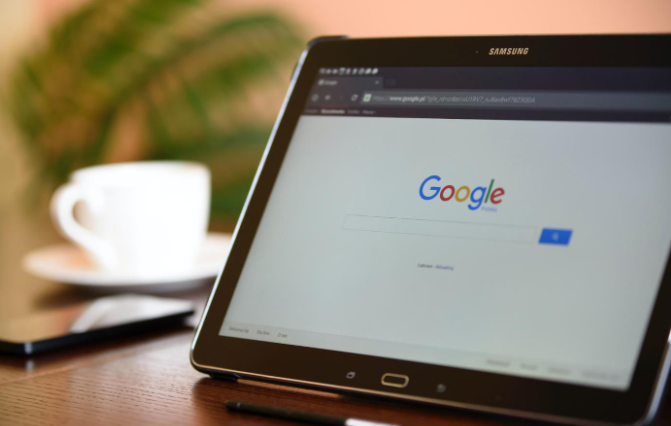
在如今数字化的时代,观看在线视频已经成为人们日常生活中不可或缺的一部分。而使用 Google 浏览器观看视频时,我们可以通过一些简单的设置来优化视频播放质量,从而获得更好的观看体验。下面就为大家详细介绍一下具体的操作步骤。
一、更新 Google 浏览器版本
确保你使用的 Google 浏览器是最新版本。浏览器开发者通常会不断优化性能和修复漏洞,新版本可能会对视频播放进行改进。你可以通过浏览器的自动更新功能或者前往官方网站下载最新版本来更新浏览器。
二、调整视频播放设置
1. 打开 Google 浏览器,在页面右上角点击三个点的菜单图标,选择“设置”选项。
2. 在设置页面中,向下滚动找到“高级”部分,然后点击“隐私和安全”中的“网站设置”。
3. 在网站设置中,找到“媒体”选项,点击进入。
4. 在这里,你可以根据需要调整相关设置。例如,启用“自动播放”选项可以让你在浏览网页时自动播放视频,但如果你担心流量消耗或者不想被突然播放的视频打扰,也可以选择关闭该选项。
三、启用硬件加速
硬件加速可以利用计算机的图形处理器(GPU)来提升视频播放的性能。具体操作如下:
1. 再次回到浏览器的设置页面,找到“高级”部分,点击“系统”选项。
2. 在系统设置中,找到“可用时使用硬件加速”选项,并将其开关打开。
四、清除浏览器缓存和 Cookie
随着时间的推移,浏览器缓存和 Cookie 可能会积累过多,这可能会影响视频播放的质量。定期清除它们可以提高浏览器的性能和视频播放的流畅度。
1. 在浏览器设置页面中,找到“隐私和安全”部分,点击“清除浏览数据”选项。
2. 在弹出的窗口中,选择要清除的内容,包括浏览历史记录、缓存、Cookie 等,然后点击“清除数据”按钮。
五、使用高质量的视频播放器插件
如果你经常在特定网站上观看视频,可以考虑安装该网站的官方视频播放器插件。这些插件通常经过优化,能够提供更好的视频播放质量和更多的功能。
通过以上几个简单的步骤,你就可以在 Google 浏览器中优化视频播放质量,享受更流畅、更清晰的视频观看体验。同时,不同的视频内容和网络环境可能会对播放质量产生影响,你可以根据实际情况进行调整和优化。希望这些方法能够帮助到你,让你在观看视频时获得更好的体验。
猜你喜欢
Chrome的页面缩放功能
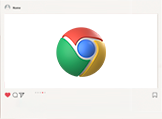 谷歌浏览器如何调试html页面
谷歌浏览器如何调试html页面
 如何通过Chrome浏览器禁用无用的功能
如何通过Chrome浏览器禁用无用的功能
 如何通过Google Chrome减少页面的渲染阻塞
如何通过Google Chrome减少页面的渲染阻塞
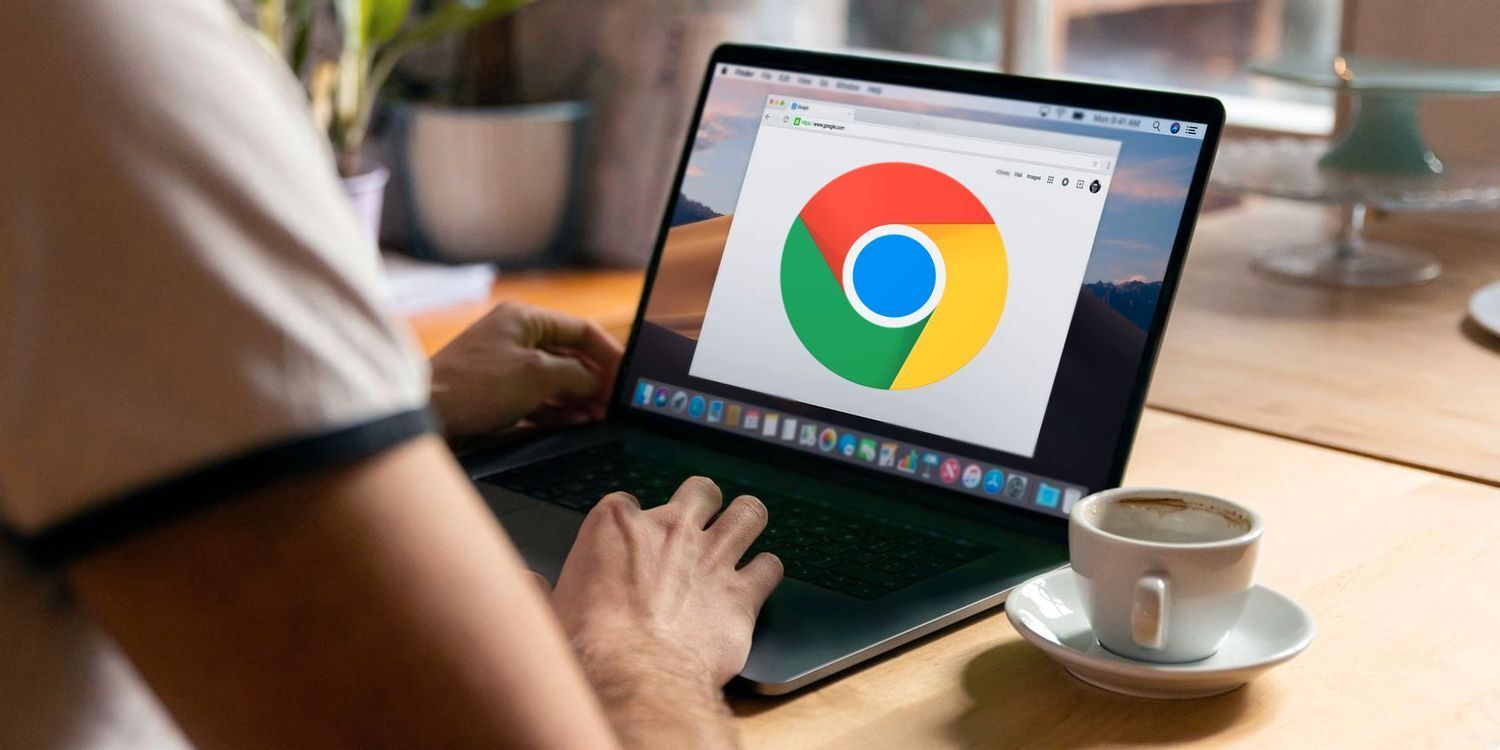
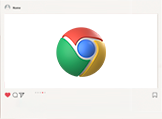
有不少用户对于Chrome浏览器的使用还不太了解,不知道其中的页面缩放功能要如何使用,于是本文带来了详细的Chrome的页面缩放功能介绍。

相信有些会有调试页面的需求,那么大家知道要怎么调试吗?下面就一起来看看谷歌浏览器调试html页面方法教程吧。

了解如何在Chrome浏览器中禁用那些您不常用或不需要的功能,以精简浏览器并提升其性能。通过这些步骤,您可以让浏览器更加轻量级和高效。
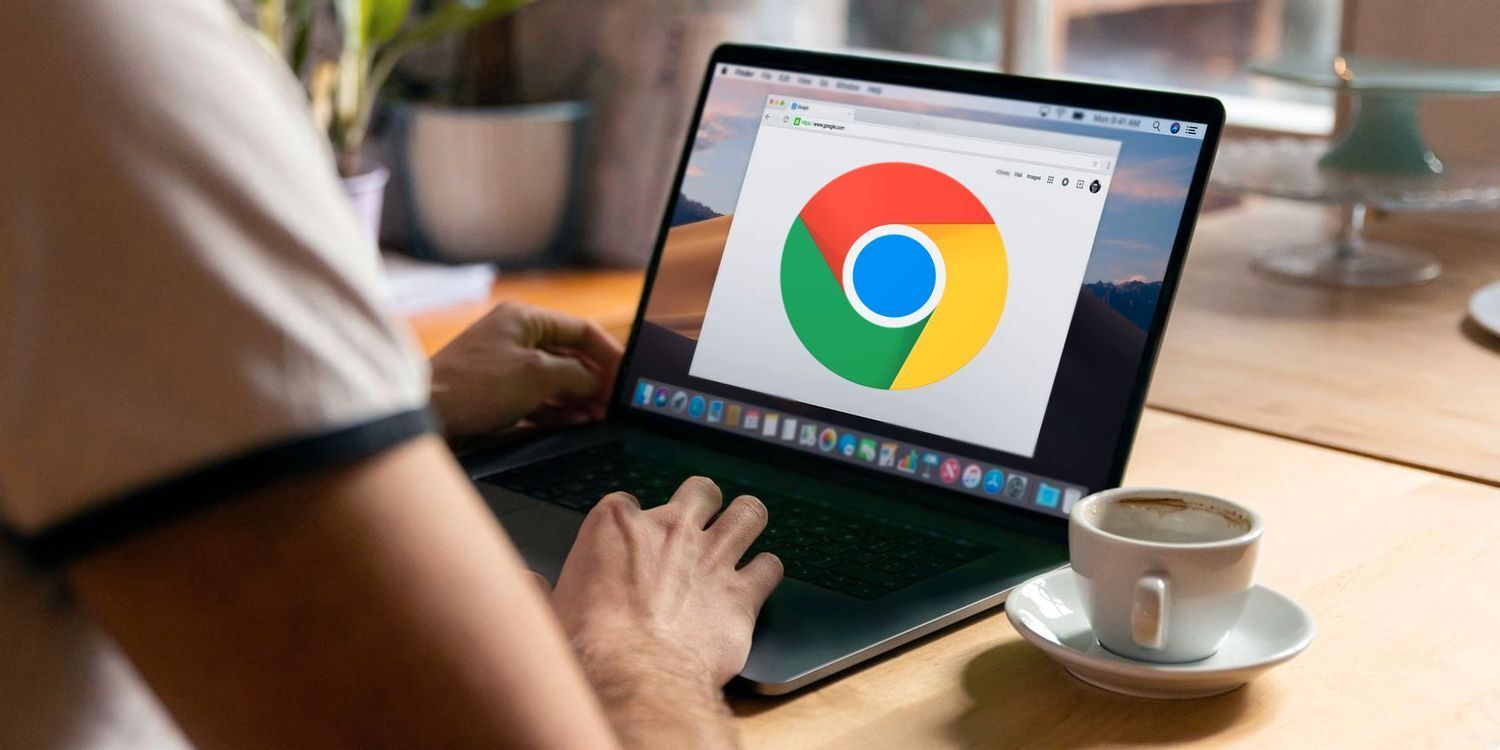
研究如何使用Google Chrome来减少页面渲染过程中出现的阻塞现象,从而显著提升用户浏览网页的流畅度。
